在现代社会手机已经成为人们生活中不可或缺的工具之一,而群发手机短信作为手机功能之一,给我们的生活带来了极大的便利。群发手机短信可以同时向多个人发送相同的信息,不仅节省了时间和精力,还可以方便地传达重要信息、祝福和邀约等。对于一些不熟悉手机操作的人来说,如何进行手机群发短信可能会成为一个问题。下面将为大家介绍一下手机群发短信的步骤,希望能够帮助到大家。
手机群发短信的步骤
方法如下:
1.打开手机中的“信息”功能按钮;
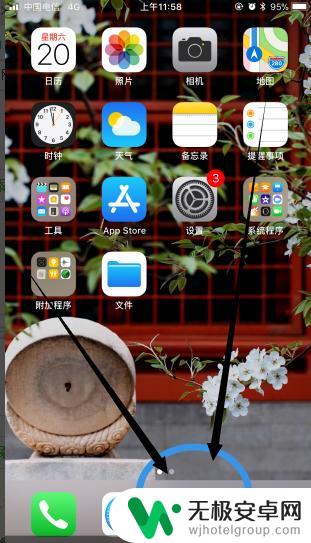
2.在“信息”界面中,点击右上角的新建按钮;
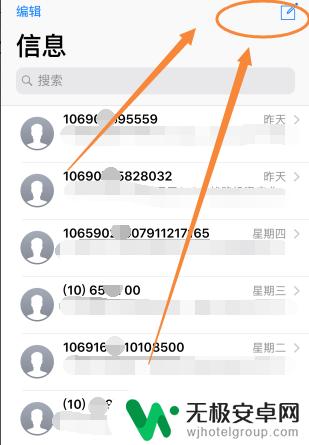
3.在“新消息”界面上方,选择与“收件人”在同一行尾端的“+ ”按钮;
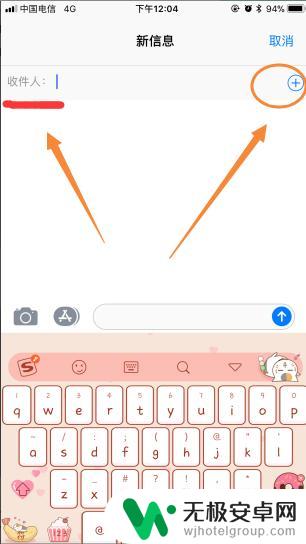
4.在弹出的通讯录名单中,选择自己需要发送信息的联系人;
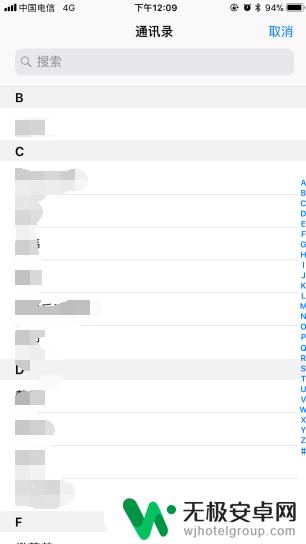
5.选择第一个发送对象后,会回到收件人填写界面。继续点击“+”继续选择通讯录联系人即可;
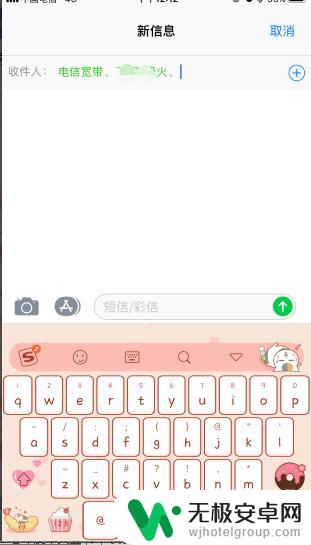
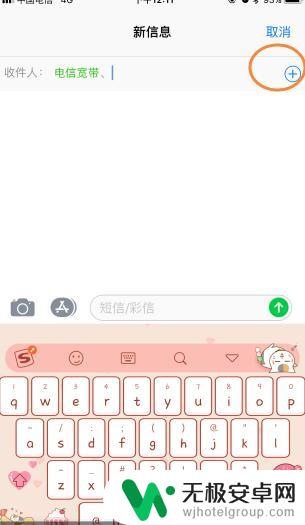
6.填写需要群发信息,点击发送键,即完成短信群发。
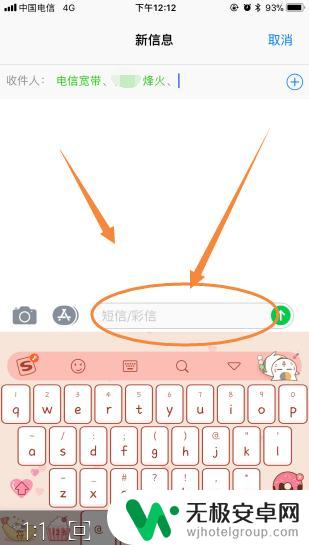
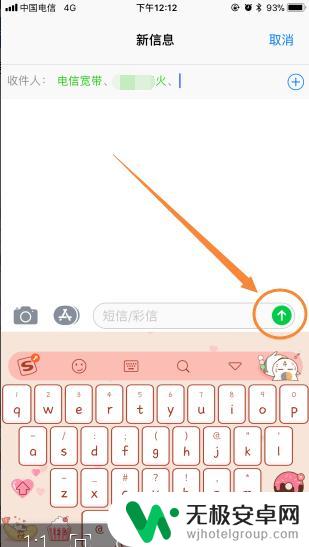
以上就是群发手机短信的全部内容,如果还有不清楚的用户,可以参考小编的步骤进行操作,希望对大家有所帮助。










